问:请问磊科无线路由器用手机怎么设置?netcore路由器如何用手机设置安装?
答:磊科新款的无线路由器均很好的支持了手机安装设置,目前主要销售的磊科无线路由器型号包括POWER6A/POWER8L/POWER8S等,在设置方法和步骤上基本一样,都比较简单。
在本文本站以磊科POWER6A(以下简称P6A)这个型号为例,来分享有关磊科路由器手机设置教程。
一、连接线路准备
1、线路连接
把光猫的LAN口或外网线入户的网线---WAN口磊科P6A,这是开始调试的第一步。

路由器组网拓扑图
2、连接WiFi
打开手机的【设置】--【WLAN】,在WLAN的列表中选择磊科路由器未加密的WiFi,是以Netcore_XXX(X代表路由器的MAC地址后六位),点击并连接上。
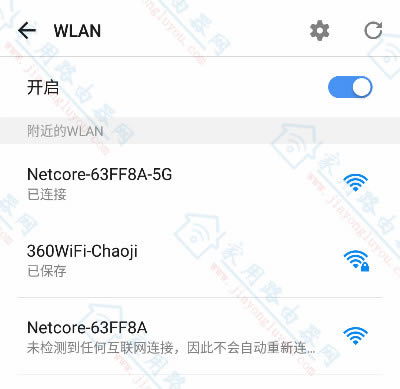
打开手机WLAN搜索并连接磊科的WiFi
二、开始设置磊科路由器
1、登录设置页面
打开手机上的浏览器(以360手机浏览器为例),在浏览器地址栏内输入leike.cc或192.168.0.1,接着点右侧的【前往】(其他浏览器也有类似的功能),记住最好不要点击右下角的【搜索】按钮,可能有时候会导致登录不了设置后台。
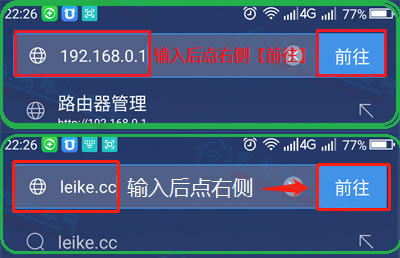
磊科路由器后台登录-MB版
相关阅读:
- 磊科Power6a(leike.cc)登录不了怎么办?
2、开始配置
接着上一步,随之会出来【开始配置,两步上网】,点击继续。
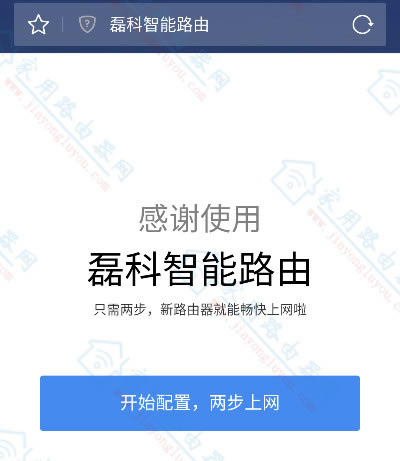
点击【开始配置,两步上网】
3、设置上网信息
多数情况下是需要路由器进行拨号的,在自动检测出路由器上网方式后,按照要求输入宽带的帐号和密码,然后点击【立即开始上网】,等待片刻,路由器会自动拨号成功。
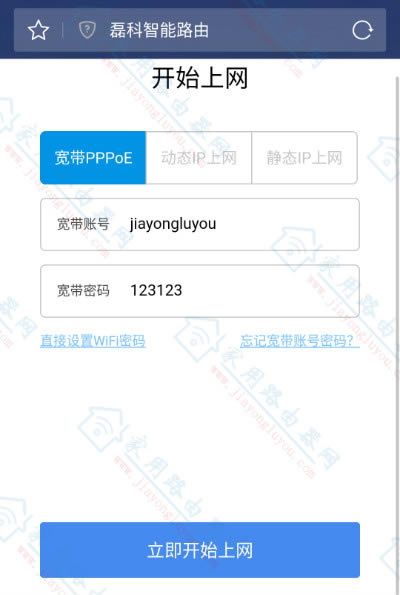
设置磊科宽带帐号密码
相关阅读:
- 路由器宽带账号和密码忘记了怎么办?
4、设置WiFi信息
设置完宽带帐号信息后,接下来需要设置的磊科路由器Power6A的WiFi信息,如下图WiFi名称为:“Jiayongluyou.com”;密码为:“www.jiayongluyou.com”。
注意:下面有一个默认选项“将WiFi密码同时设为路由器管理密码”,也就是说现在设置的WiFi密码也是路由器的后台登录密码。这一点一定要注意。
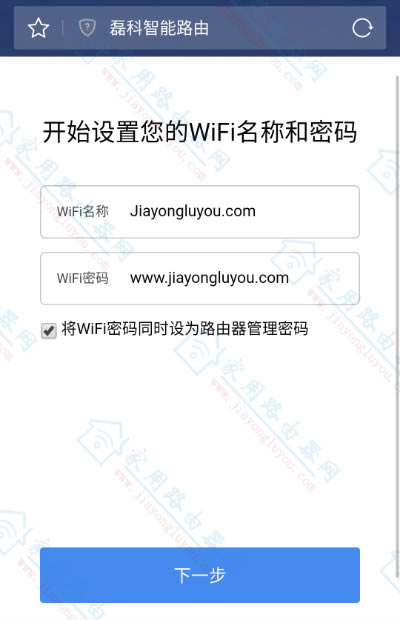
设置磊科的WiFi名称和密码
5、完成磊科路由器手机设置
出现如下图提示,就表示磊科路由器已经设置成功了。
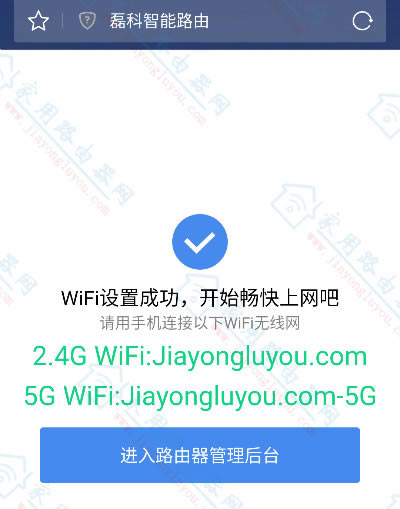
完成磊科路由器设置
文末拓展:
如果还需要其他型号的设置安装教程,直接在本站搜索相关的型号即可。
- 磊科(Netcore)路由器厂家售后电话和服务网点大全
- 2022年推荐4款经典WiFi6无线路由器